Laptop telah menjadi bagian penting dalam kehidupan kita, baik untuk bekerja, belajar, atau sekadar hiburan. Namun, terkadang laptop dapat mengalami masalah, salah satunya adalah laptop blank saat dinyalakan. Kondisi ini tentu saja membuat kita khawatir dan bingung, apalagi jika laptop tersebut berisi data-data penting.
Dalam artikel ini, kita akan membahas secara tuntas tentang laptop blank saat dinyalakan, mulai dari penyebab, solusi, hingga cara mencegahnya.
Laptop blank saat dinyalakan adalah kondisi di mana laptop tidak menampilkan apa pun pada layar meskipun sudah dinyalakan. Kondisi ini dapat disebabkan oleh berbagai faktor, seperti masalah pada hardware, software, atau bahkan karena human error. Sebelum mengambil tindakan perbaikan, penting untuk mengidentifikasi terlebih dahulu penyebab laptop blank tersebut.
Mengenali Gejala Laptop Blank Saat Dinyalakan
Laptop blank saat dinyalakan adalah kondisi ketika laptop tidak menampilkan apa pun di layar, baik itu logo produsen, sistem operasi, atau aplikasi apa pun.
Beberapa contoh spesifik situasi laptop blank saat dinyalakan adalah:
- Layar laptop tetap hitam saat tombol daya ditekan.
- Layar laptop hanya menampilkan logo produsen, tetapi tidak berlanjut ke sistem operasi.
- Layar laptop menampilkan pesan kesalahan atau kode kesalahan.
- Layar laptop berkedip-kedip atau menampilkan garis-garis vertikal atau horizontal.
Beberapa kemungkinan penyebab laptop blank saat dinyalakan adalah:
- Masalah pada perangkat keras, seperti kerusakan pada motherboard, prosesor, atau RAM.
- Masalah pada perangkat lunak, seperti kerusakan pada sistem operasi atau driver.
- Masalah pada baterai, seperti baterai yang sudah rusak atau tidak terpasang dengan benar.
- Masalah pada layar laptop, seperti kerusakan pada panel LCD atau inverter.
Mengidentifikasi Masalah pada Laptop Blank Saat Dinyalakan
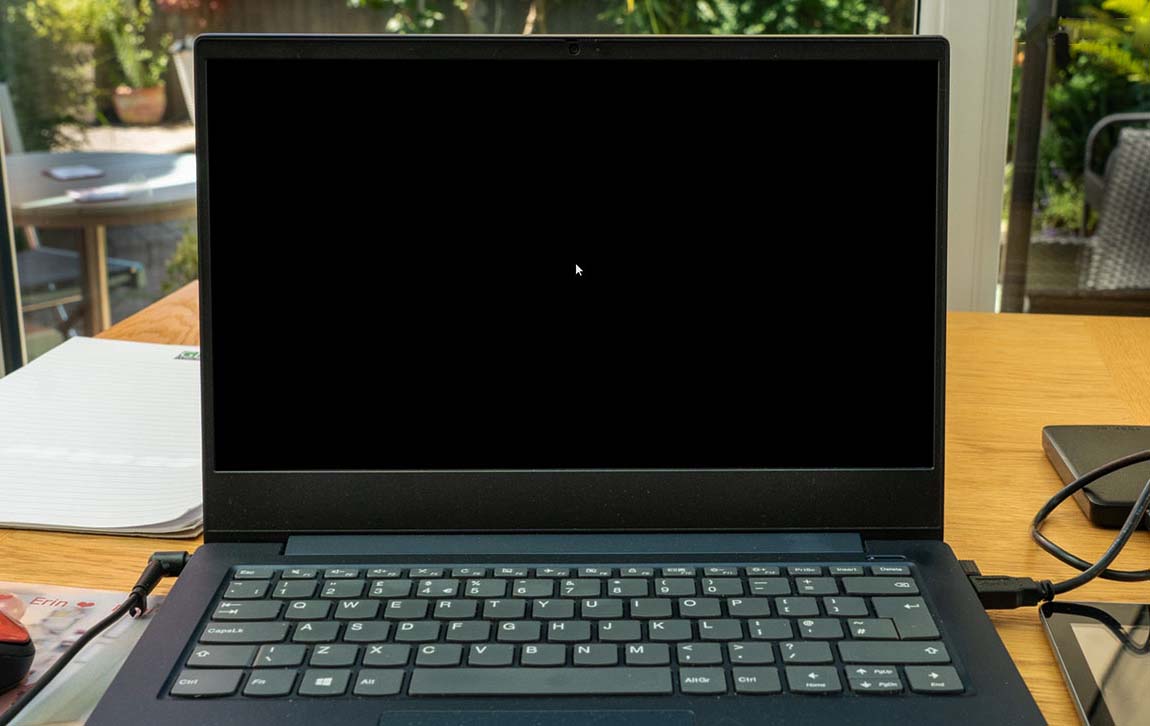
Ketika laptop tidak menyala saat tombol daya ditekan, ada beberapa hal yang dapat dilakukan untuk mengidentifikasi masalahnya. Berikut adalah beberapa langkah yang dapat diambil:
Periksa Kabel Daya dan Baterai
Pertama, pastikan kabel daya terhubung dengan benar ke laptop dan ke stopkontak. Periksa juga apakah baterai terpasang dengan benar. Jika laptop masih tidak menyala, coba gunakan kabel daya dan baterai yang berbeda untuk memastikan bahwa masalahnya bukan pada komponen tersebut.
Periksa Layar
Jika laptop menyala tetapi layar tetap blank, coba tekan tombol fungsi yang mengaktifkan dan menonaktifkan layar. Jika layar masih blank, coba sambungkan laptop ke monitor eksternal untuk melihat apakah masalahnya ada pada layar laptop atau pada komponen lainnya.
Periksa RAM dan Hard Drive
Jika laptop menyala tetapi tidak dapat melakukan booting, coba lepaskan RAM dan hard drive dan pasang kembali. Pastikan RAM terpasang dengan benar dan hard drive terhubung dengan benar ke motherboard. Jika laptop masih tidak dapat melakukan booting, coba gunakan RAM dan hard drive yang berbeda untuk memastikan bahwa masalahnya bukan pada komponen tersebut.
Periksa Motherboard
Jika laptop tidak menyala sama sekali, atau jika laptop menyala tetapi tidak dapat melakukan booting, masalahnya mungkin ada pada motherboard. Untuk memeriksa motherboard, lepaskan semua komponen yang terpasang dan periksa apakah ada kerusakan fisik pada motherboard. Jika ada kerusakan, motherboard perlu diganti.
Gunakan Perangkat Lunak Diagnostik
Jika tidak dapat mengidentifikasi masalah dengan menggunakan metode di atas, dapat mencoba menggunakan perangkat lunak diagnostik untuk membantu mengidentifikasi masalahnya. Perangkat lunak diagnostik dapat membantu mengidentifikasi masalah dengan perangkat keras dan perangkat lunak laptop.
Cara Memperbaiki Laptop Blank Saat Dinyalakan
Laptop blank saat dinyalakan merupakan masalah umum yang dapat terjadi pada siapa saja. Masalah ini dapat disebabkan oleh berbagai faktor, mulai dari masalah perangkat keras hingga masalah perangkat lunak. Jika Anda mengalami masalah ini, jangan khawatir, ada beberapa cara yang dapat Anda lakukan untuk memperbaikinya.
Berikut ini adalah beberapa langkah sederhana yang dapat Anda lakukan untuk memperbaiki laptop blank saat dinyalakan:
Pastikan laptop Anda terhubung dengan catu daya. Coba tekan tombol power selama beberapa detik untuk mematikan laptop Anda. Lepaskan semua perangkat eksternal yang terhubung ke laptop Anda, seperti mouse, keyboard, dan printer. Lepaskan baterai laptop Anda (jika memungkinkan). Tunggu beberapa menit, lalu pasang kembali baterai laptop Anda (jika memungkinkan). Hubungkan kembali perangkat eksternal yang telah Anda lepaskan sebelumnya. Tekan tombol power untuk menyalakan laptop Anda.
Jika langkah-langkah di atas tidak berhasil, Anda dapat mencoba beberapa solusi umum lainnya untuk memperbaiki laptop blank saat dinyalakan, seperti:
- Perbarui BIOS laptop Anda.
- Gunakan sistem operasi yang lebih lama.
- Gunakan alat perbaikan startup.
- Instal ulang sistem operasi Anda.
- Ganti perangkat keras yang rusak.
Jika Anda tidak yakin bagaimana melakukan langkah-langkah di atas, Anda dapat membawa laptop Anda ke teknisi komputer untuk diperbaiki.
Ganti perangkat keras yang rusak
Jika semua solusi di atas tidak berhasil, kemungkinan besar masalahnya disebabkan oleh perangkat keras yang rusak. Perangkat keras yang paling umum rusak adalah RAM, hard drive, dan motherboard. Untuk memperbaiki masalah ini, Anda perlu mengganti perangkat keras yang rusak.
Anda dapat mengganti perangkat keras yang rusak sendiri jika Anda memiliki keterampilan yang diperlukan. Namun, jika Anda tidak yakin bagaimana melakukannya, Anda dapat membawa laptop Anda ke teknisi komputer untuk diperbaiki.
Mencegah Laptop Blank Saat Dinyalakan

Mencegah laptop blank saat dinyalakan merupakan langkah penting untuk menjaga kinerja dan umur laptop. Berikut beberapa tips yang dapat Anda lakukan untuk mencegah laptop blank saat dinyalakan:
Perbarui Driver Secara Berkala
Driver yang kedaluwarsa atau rusak dapat menyebabkan masalah pada laptop, termasuk blank saat dinyalakan. Pastikan untuk memperbarui driver secara berkala, terutama untuk komponen penting seperti kartu grafis, kartu suara, dan perangkat jaringan.
Bersihkan Laptop Secara Rutin
Debu dan kotoran yang menumpuk di dalam laptop dapat menyebabkan masalah pada komponen internal, termasuk masalah pada power supply yang dapat menyebabkan laptop blank saat dinyalakan. Bersihkan laptop secara rutin menggunakan sikat lembut dan penyedot debu mini untuk menghilangkan debu dan kotoran.
Gunakan Antivirus dan Anti-Malware
Virus dan malware dapat menyebabkan berbagai masalah pada laptop, termasuk blank saat dinyalakan. Pastikan untuk menggunakan antivirus dan anti-malware yang terpercaya dan perbarui secara berkala untuk melindungi laptop dari ancaman keamanan.
Hindari Overheating
Overheating dapat menyebabkan kerusakan pada komponen internal laptop, termasuk masalah pada power supply yang dapat menyebabkan laptop blank saat dinyalakan. Pastikan untuk menjaga laptop tetap dingin dengan menggunakan alas pendingin dan membersihkan ventilasi udara secara berkala.
Gunakan Baterai Asli
Baterai palsu atau tidak asli dapat menyebabkan masalah pada laptop, termasuk blank saat dinyalakan. Pastikan untuk menggunakan baterai asli yang dirancang khusus untuk laptop Anda.
Perawatan Rutin
Perawatan rutin sangat penting untuk menjaga kinerja dan umur laptop. Selain tips yang disebutkan di atas, berikut beberapa hal lain yang dapat Anda lakukan untuk mencegah laptop blank saat dinyalakan:
- Matikan laptop dengan benar.
- Hindari menjatuhkan atau membenturkan laptop.
- Jangan gunakan laptop di lingkungan yang lembab atau berdebu.
- Jangan gunakan laptop di bawah sinar matahari langsung.
- Bawa laptop ke teknisi ahli untuk pemeriksaan dan perbaikan berkala.
Memulihkan Data dari Laptop Blank Saat Dinyalakan
Kehilangan data akibat laptop yang tidak mau menyala bisa menjadi situasi yang menegangkan. Namun, ada beberapa metode yang dapat dicoba untuk memulihkan data dari laptop blank saat dinyalakan.
Salah satu metode yang paling umum digunakan adalah dengan menggunakan perangkat lunak pemulihan data. Perangkat lunak ini dirancang khusus untuk memulihkan data yang hilang atau terhapus dari perangkat penyimpanan, termasuk laptop. Beberapa contoh perangkat lunak pemulihan data yang populer antara lain Recuva, EaseUS Data Recovery Wizard, dan Disk Drill.
Sebelum menggunakan perangkat lunak pemulihan data, penting untuk memastikan bahwa laptop dalam kondisi mati total. Jika laptop masih menyala, matikan terlebih dahulu sebelum menghubungkannya ke komputer lain.
Setelah laptop terhubung ke komputer lain, jalankan perangkat lunak pemulihan data dan ikuti petunjuk yang diberikan. Perangkat lunak akan memindai laptop untuk mencari file yang hilang atau terhapus. Setelah pemindaian selesai, pilih file yang ingin dipulihkan dan simpan ke lokasi yang aman.
Selain menggunakan perangkat lunak pemulihan data, ada beberapa tips lain yang dapat dicoba untuk memulihkan data dari laptop blank saat dinyalakan:
- Coba gunakan kabel USB yang berbeda untuk menghubungkan laptop ke komputer lain.
- Coba gunakan port USB yang berbeda di komputer lain.
- Coba gunakan komputer lain untuk memulihkan data.
- Jika laptop memiliki hard drive yang dapat dilepas, coba lepaskan hard drive dan hubungkan ke komputer lain menggunakan adaptor hard drive eksternal.
- Jika semua metode di atas tidak berhasil, bawa laptop ke pusat perbaikan komputer untuk diperiksa dan diperbaiki.
Terakhir
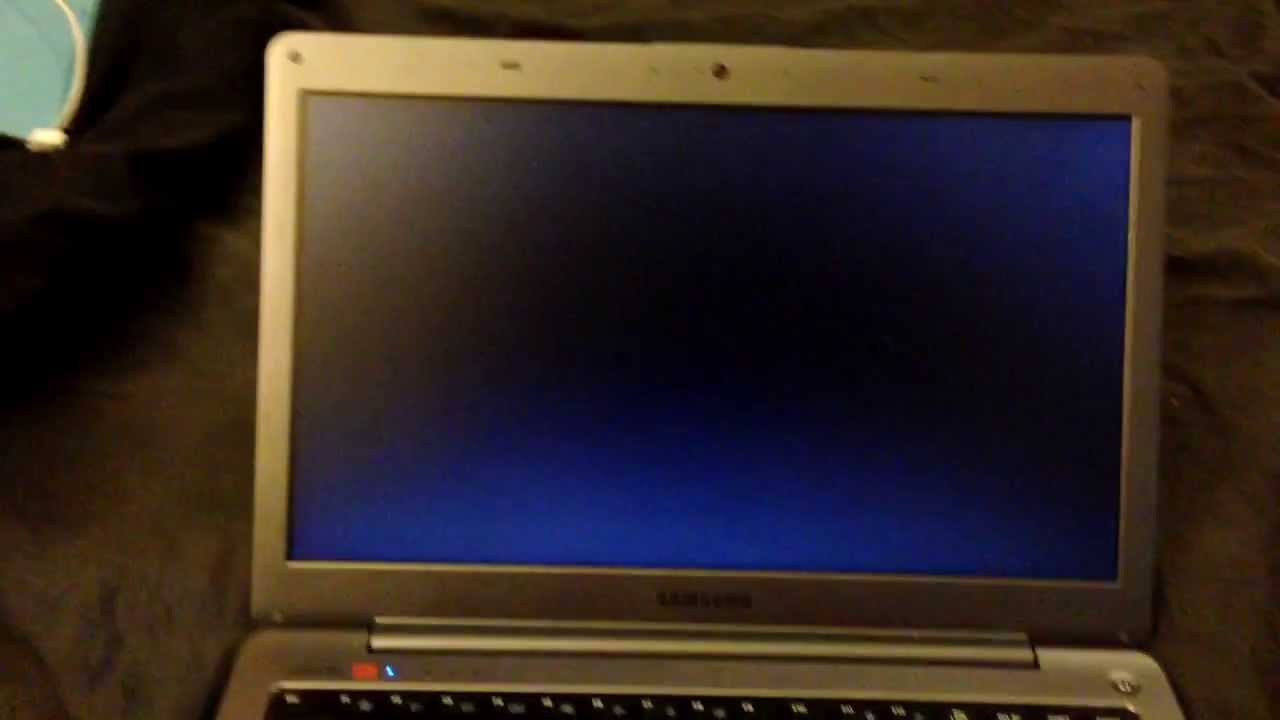
Demikian pembahasan kita tentang laptop blank saat dinyalakan. Dengan memahami penyebab, solusi, dan cara pencegahannya, kita dapat menjaga laptop tetap berfungsi dengan baik dan terhindar dari masalah ini di kemudian hari. Jangan lupa untuk selalu melakukan perawatan rutin pada laptop dan segera hubungi teknisi profesional jika mengalami masalah yang tidak dapat diatasi sendiri.